Pokud pravidelně fotografujete, pravděpodobně je sdílíte prostřednictvím Facebooku, Flickr, Picasa a podobně. Chcete-li však vyfotografovat fotografickou prezentaci, můžete v aplikaci iPhoto vytvořit prezentaci a exportovat ji jako film QuickTime. Tím vytvoříte balíček obsahující fotky společně se šablonou, přechody a hudbou. Můžete pak nahrát tento film QuickTime sdílet online nebo synchronizovat s iPod, iPhone nebo iPad. Dovolte mi demonstrovat po přestávce.

Jakmile vytvoříte prezentaci a budete mít ji tak, jak chcete, klikněte na tlačítko Export v dolní části iPhoto. Z kontextového okna můžete vybrat velikost filmu QuickTime. iPhoto zobrazuje šikovný graf, který vám sdělí rozlišení rozměrů pro mobilní, střední, velká a zobrazovací zařízení a která zařízení jsou kompatibilní s každou velikostí. Vyberte požadovanou velikost nebo velikosti (iPhoto vytvoří jiný soubor pro každou velikost, kterou vyberete), klikněte na položku Exportovat a pak vyberte, kde na pevném disku chcete soubor uložit.

Další možnosti klepněte na tlačítko Vlastní export. Odtud můžete vybrat jiné formáty souborů QuickTime a pojmenovat soubor. Klepněte na tlačítko Možnosti pro kompresi videa a nastavení filtru a nastavení komprese zvuku.
A konečně, pokud zaškrtnete políčko Automaticky odeslat prezentaci do pole iTunes, můžete mít připravené k synchronizaci s vašimi zařízeními se systémem iOS. Tato funkce nejprve pro mě nefungovala, ale po aktualizaci programu iTunes a povolování synchronizačních videí (zvýrazněte zařízení iOS v aplikaci iTunes, klikněte na položku Filmy v horním řádku, zrušte Synchronizovat filmy a vyberte, kolik chcete synchronizovat ), následné exporty iPhoto slideshow se objevily v iTunes.

Z iPhonu jsou exportované prezentace iPhoto přístupné z aplikace iPod pod videem. Z iPadu jsou umístěny v aplikaci Videa.
A je to; jakmile exportujete prezentaci, je snadné sdílet online nebo synchronizovat s zařízením iOS.






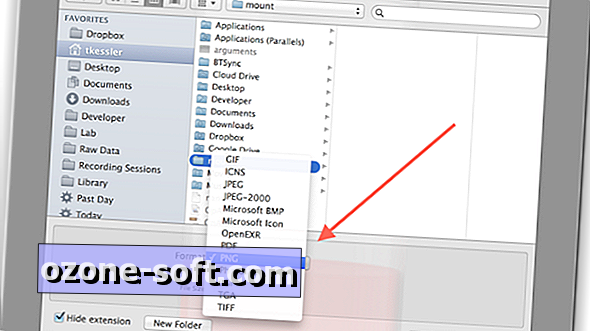






Zanechte Svůj Komentář